Top 16 công dụng ít người biết của Command Prompt
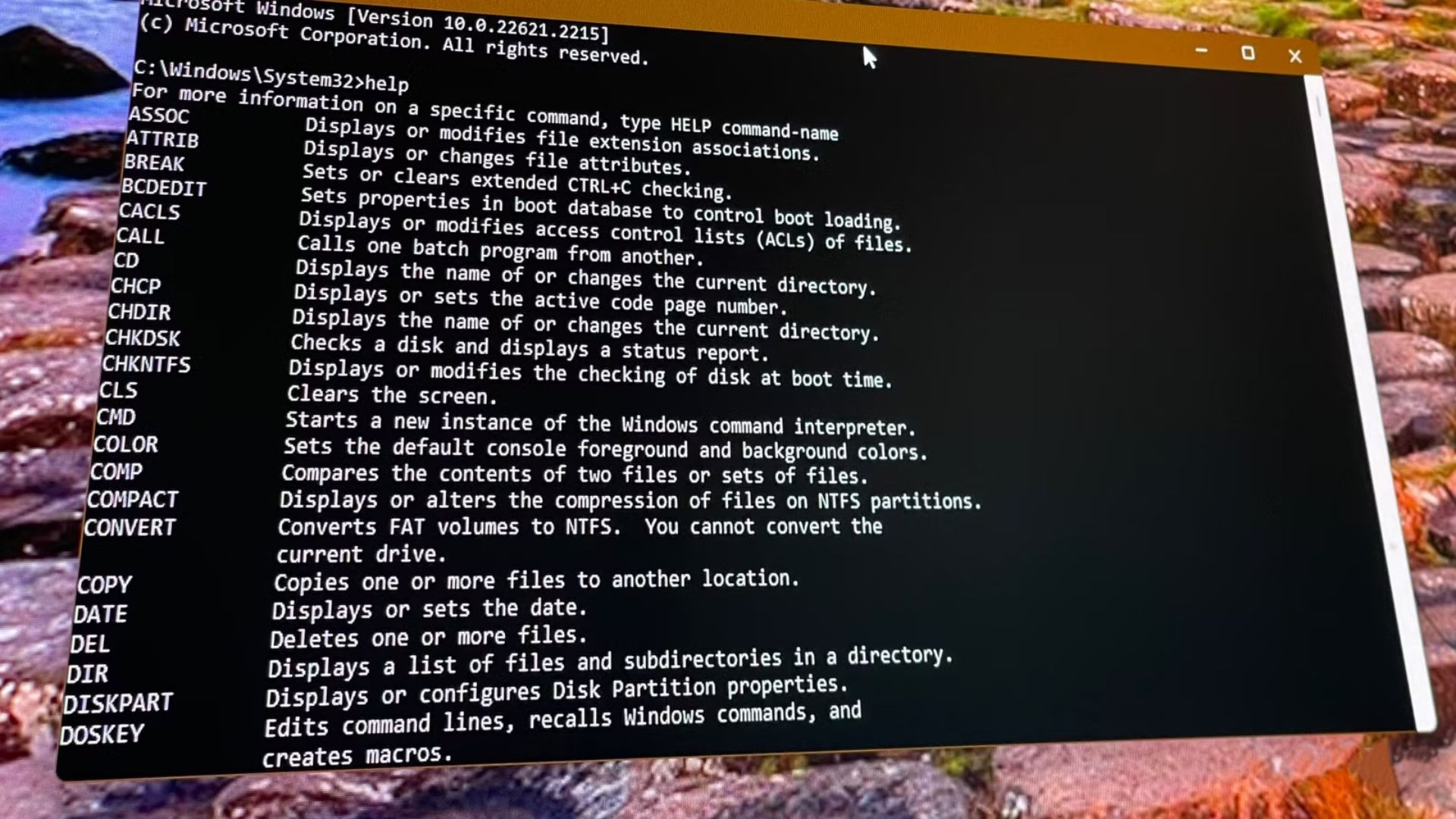
Command Prompt là công cụ Windows mạnh mẽ nhất và là một kho tàng chức năng ẩn đối với người dùng thành thạo. Từ việc quản lý mạng, quản lý các chương trình đã cài đặt, đến mã hóa tệp và thư mục của bạn, bạn có thể thực hiện rất nhiều điều chỉ bằng cách sử dụng các lệnh đơn giản trên Command Prompt.
Dưới đây là một vài công dụng ít được biết đến của Command Prompt sẽ thay đổi trải nghiệm hệ điều hành Windows của bạn.
Hầu hết các lệnh sau đây yêu cầu quyền quản trị để thực hiện hành động của chúng. Vì vậy, hãy đảm bảo rằng bạn khởi chạy Command Prompt với quyền quản trị (administrative rights).
Xem thêm: Hướng dẫn cách tích hợp ứng dụng ChatGPT một cách liền mạch với Google Drive
1. Sao chép đầu ra lệnh vào bộ nhớ tạm (clipboard)
Lưu kết quả nhanh chóng
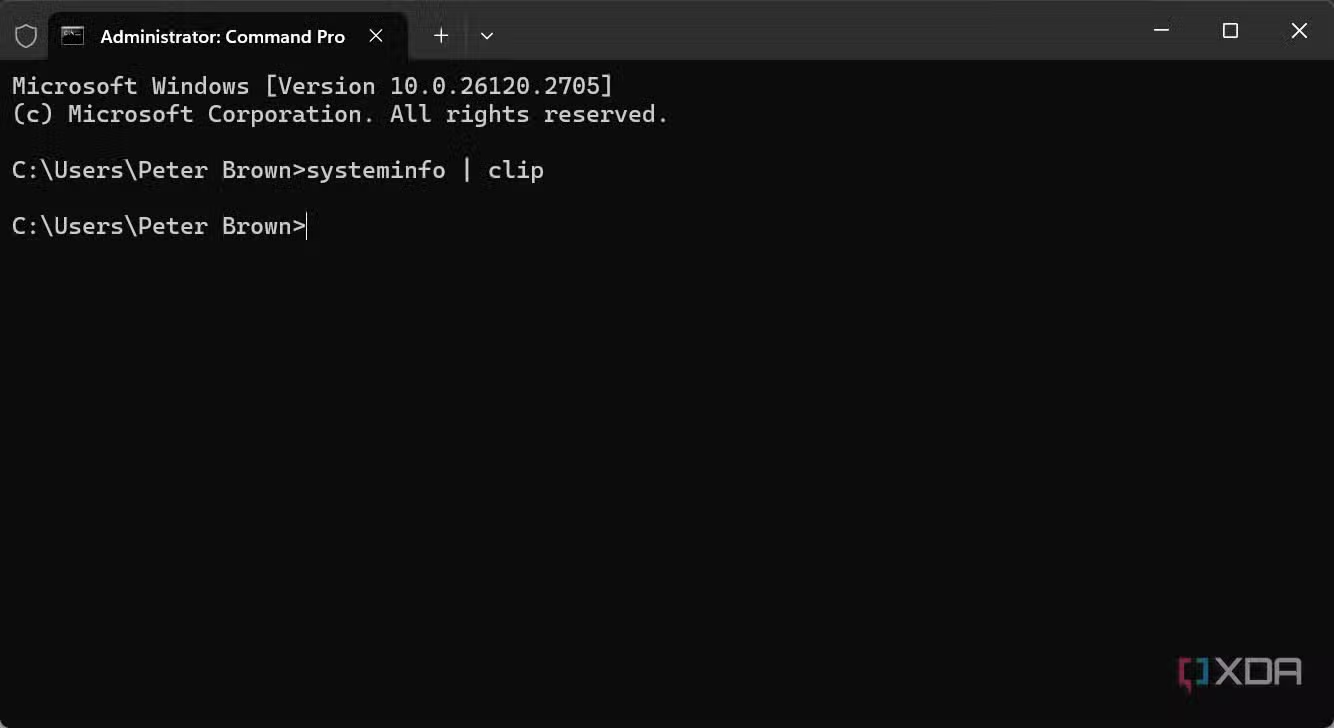
Đôi khi, bạn có thể muốn sao chép đầu ra lệnh của Command Prompt để tham khảo hoặc phân tích, chẳng hạn như khi sử dụng lệnh ipconfig. Tuy nhiên, việc chọn và sao chép bất kỳ thứ gì trên cửa sổ dòng lệnh là một thách thức, đặc biệt là với các đầu ra lớn. Đó là lúc lệnh clip sẽ giúp bạn. Thêm nó vào cuối bất kỳ lệnh nào sẽ gửi đầu ra trực tiếp đến bộ nhớ tạm (clipboard) của bạn. Sau đó, bạn có thể dán nó vào một ứng dụng soạn thảo văn bản.
Ví dụ: Tôi cần lưu thông tin hệ thống của mình trên ổ cứng. Vì vậy, tôi chỉ cần thêm | clip vào lệnh systeminfo và sau đó dán đầu ra vào một tệp văn bản. Đây là một cách khá hiệu quả để lưu trữ nhiều đầu ra lệnh có giá trị.
2. Ẩn tệp hoặc thư mục một cách thực sự
Làm cho thư mục vô hình, không giống như cách Windows làm
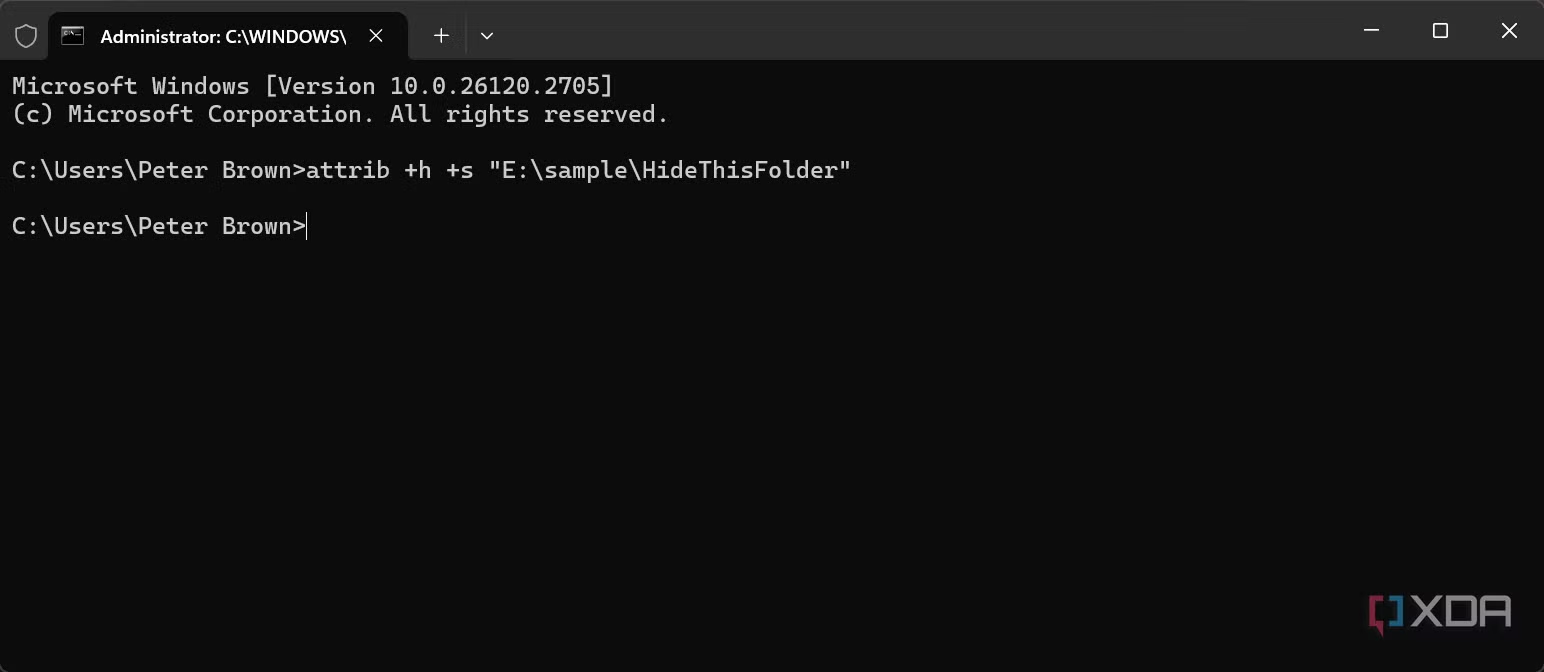
Windows có một tùy chọn tích hợp để ẩn thư mục và tệp khỏi chế độ xem thông thường. Tuy nhiên, điều đó hầu như vô dụng vì một thay đổi đơn giản trong cài đặt Xem (View) sẽ làm cho tất cả các thư mục ẩn trở nên hiển thị với mọi người. Đó là lúc lệnh ẩn thư mục đơn giản của Command Prompt tạo ra điều kỳ diệu. Nó ẩn hoàn toàn một thư mục hoặc tệp mà sẽ không hiển thị ngay cả khi tùy chọn “Hiển thị tệp ẩn” (“Show Hidden Files”) được kích hoạt. Bạn có thể dễ dàng đặt tất cả các thư mục hoặc tệp nhạy cảm của mình ngoài tầm mắt, mà không cần bất kỳ sự trợ giúp nào từ ứng dụng của bên thứ ba.
Đây là cách thực hiện:
1. Đầu tiên, nhấp chuột phải vào tệp hoặc thư mục mà bạn muốn ẩn và chọn tùy chọn Sao chép đường dẫn (Copy as path).
2. Khởi chạy Command Prompt và sử dụng lệnh attrib +h +s <đường dẫn> để ẩn thư mục. Thay vì <đường dẫn>, hãy dán đường dẫn mà bạn đã sao chép.
Ví dụ: attrib +h +s "E:\sample\HideThisFolder"
3. Để làm cho thư mục/tệp hiển thị lại, hãy sử dụng lệnh attrib -h -s "E:\sample\HideThisFolder".
Hãy nhớ tên thư mục hoặc tên tệp khi ẩn chúng. Nếu không, sẽ rất khó để hiện lại chúng.
3. Tạo danh sách các chương trình đã cài đặt
Biết những ứng dụng nào đang có trên hệ thống của bạn
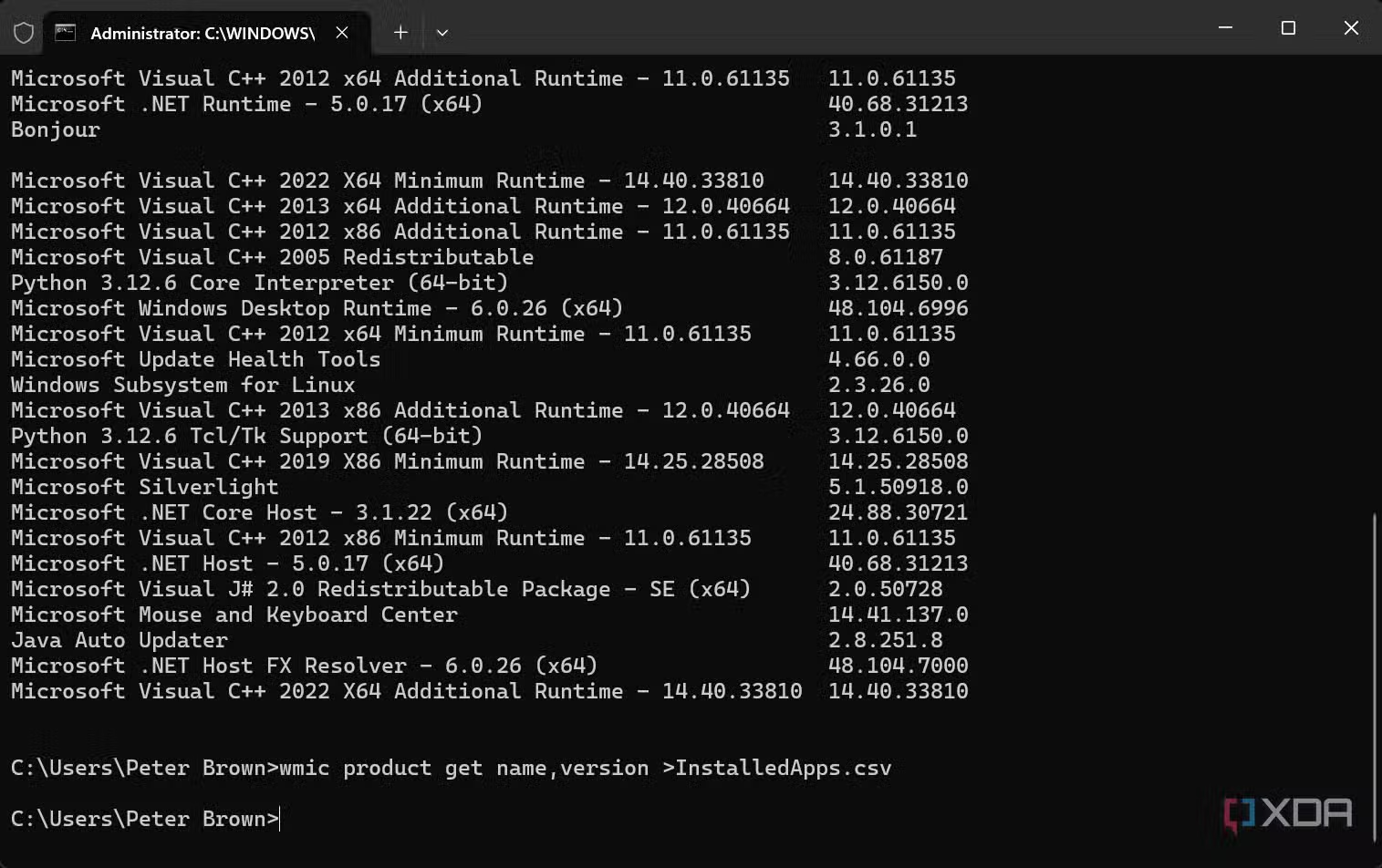
Nếu bạn muốn biết và xuất danh sách tất cả các chương trình đã cài đặt trên hệ thống của mình, bạn có thể làm điều đó bằng cách sử dụng Command Prompt. Danh sách này trở nên quan trọng khi khắc phục sự cố PC của bạn hoặc trong quá trình kiểm toán hệ thống. Lệnh này liệt kê các ứng dụng đã cài đặt cùng với phiên bản của chúng. Bạn cũng có thể xuất danh sách này dưới dạng tệp văn bản hoặc CSV để chia sẻ hoặc lưu trữ.
1. Mở Command Prompt và sử dụng lệnh wmic product get name,version. Tùy thuộc vào số lượng chương trình được cài đặt trên hệ thống của bạn, việc này có thể mất vài giây hoặc thậm chí một phút.
2. Lệnh sẽ liệt kê tất cả các ứng dụng đã cài đặt với phiên bản sản phẩm theo thứ tự giảm dần của ngày cài đặt của chúng.
3. Hơn nữa, việc thêm >InstalledApps.csv vào lệnh sẽ tạo và lưu tệp trong thư mục tài khoản người dùng. Ngoài ra, bạn có thể sao chép nó vào bộ nhớ tạm bằng cách thêm lệnh | clip và dán nó vào một tệp văn bản.
4. Xem chi tiết trình điều khiển hệ thống của bạn
Theo dõi các trình điều khiển quan trọng
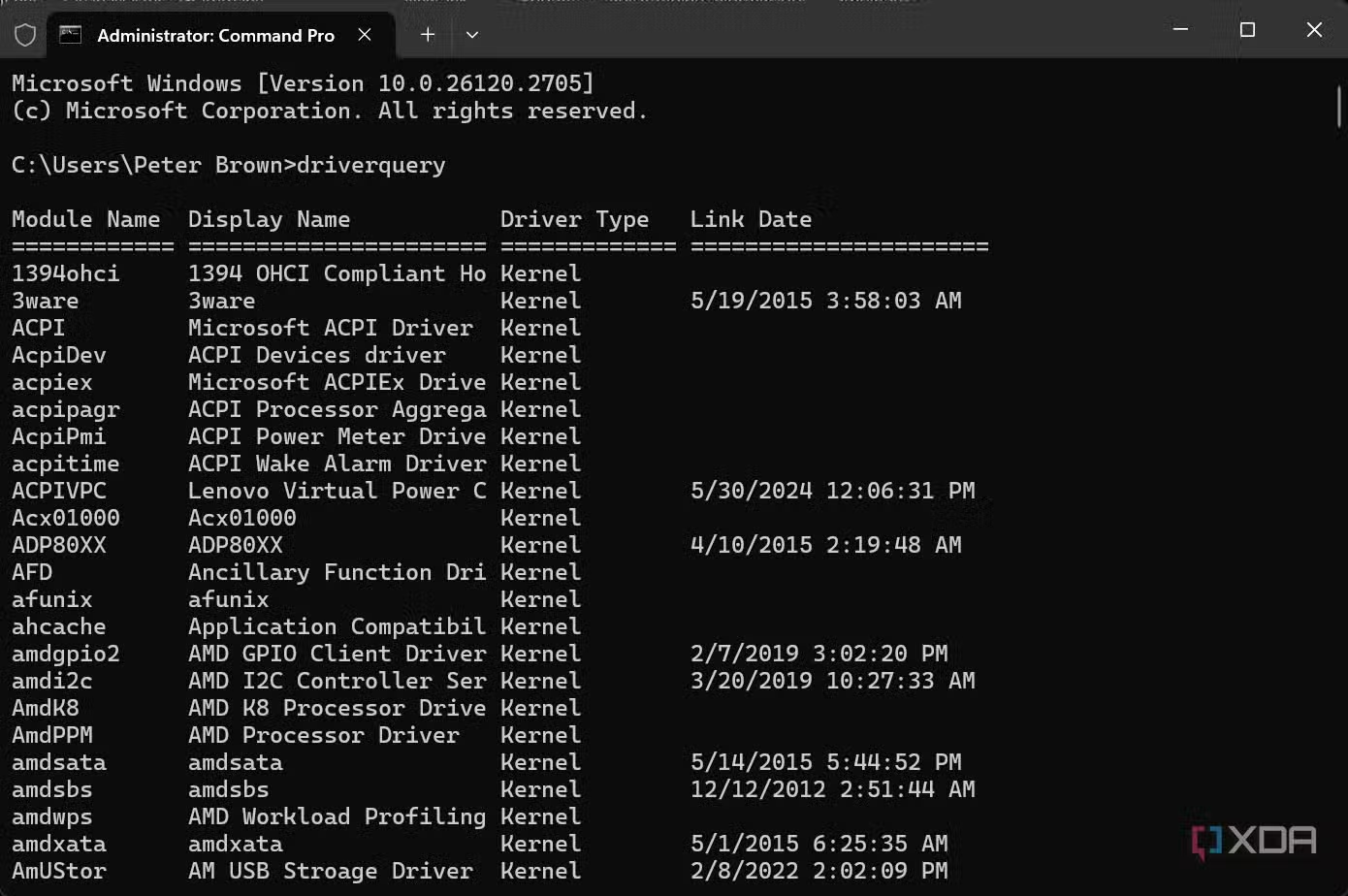
Điều này tương tự như việc tạo danh sách các ứng dụng đã cài đặt. Với lệnh này, bạn sẽ có thể nhận được thông tin chi tiết về tất cả các trình điều khiển (drivers) đã cài đặt trên hệ thống của mình. Danh sách cho bạn biết về loại trình điều khiển, thời điểm nó được cài đặt và các tệp liên quan đến nó. Những điều này có thể hữu ích khi khắc phục sự cố liên quan đến trình điều khiển hoặc xác minh xem các trình điều khiển hệ thống của bạn đã được cập nhật hay chưa.
Chỉ cần mở Command Prompt và sử dụng lệnh driverquery. Để biết thêm chi tiết, hãy thêm /v vào lệnh. Đối với lệnh này, bạn cũng có thể tạo tệp văn bản hoặc CSV hoặc chỉ cần sao chép đầu ra và dán vào một tài liệu văn bản.
5. Tìm các tệp lớn trên hệ thống của bạn
Xác định các tệp chiếm dụng dung lượng
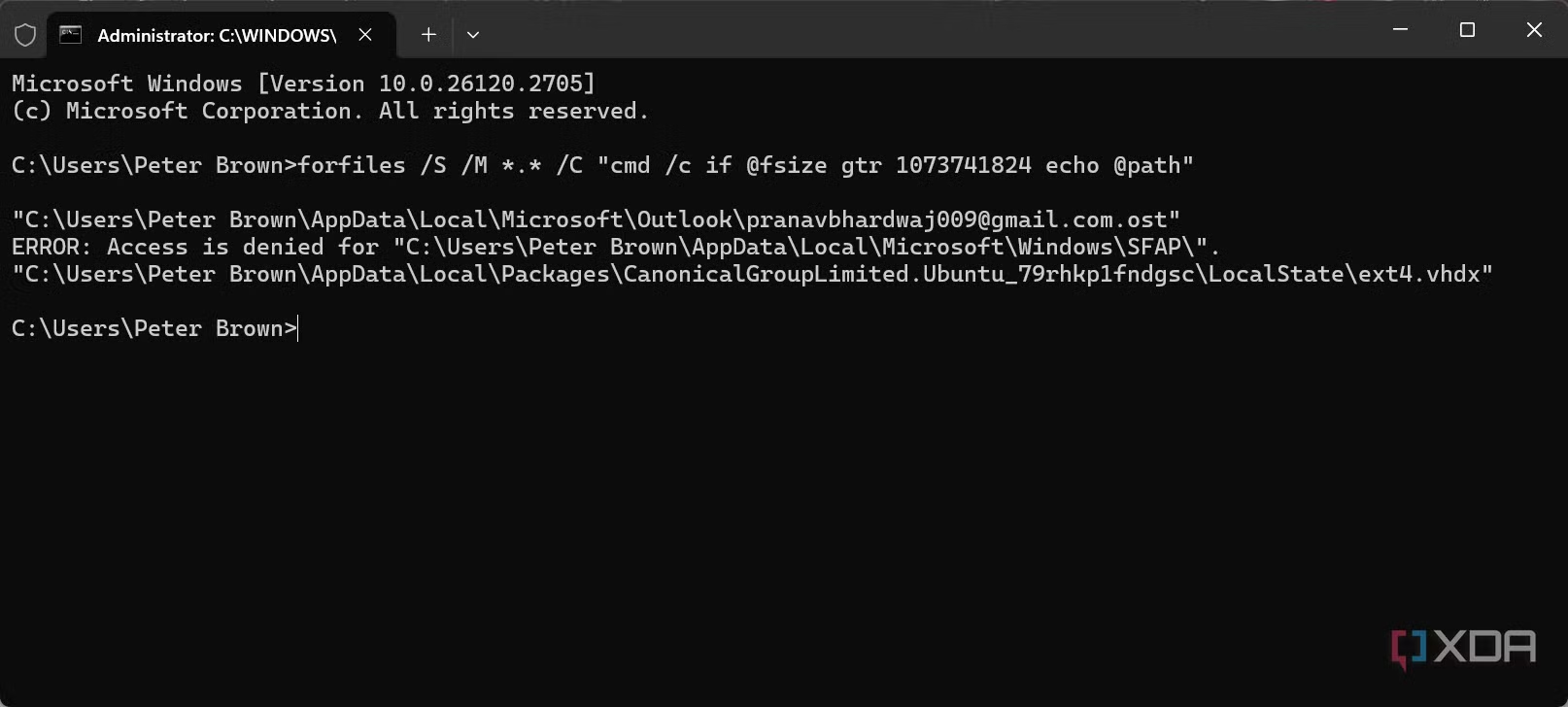
Nếu bạn đang gặp khó khăn với dung lượng đĩa thấp trên hệ thống của mình, bạn không cần một công cụ của bên thứ ba chuyên dụng để phân tích ổ đĩa của bạn tìm các tệp lớn đang chiếm dụng dung lượng đĩa quý giá của bạn. Một lệnh Command Line đơn giản, chỉ một dòng, sẽ thực hiện công việc. Vì vậy, ví dụ, nếu bạn muốn tìm ra có bao nhiêu tệp trên hệ thống của bạn lớn hơn 1 GB, hãy sử dụng lệnh này:
forfiles /S /M *.* /C "cmd /c if @fsize gtr 1073741824 echo @path"
Hãy để tôi giải thích lệnh này cho bạn:
1. forfiles: là một lệnh của Windows để thực hiện hành động trên các tệp trong một thư mục.
2. /S: hướng dẫn forfiles kiểm tra cả các thư mục con.
3. /M: chỉ định mẫu tìm kiếm. *.* hướng dẫn kiểm tra tất cả tên và phần mở rộng.
4. /C "cmd /c if @fsize gtr 1073741824 echo @path": Điều này chỉ định lệnh sẽ được thực thi trên mỗi tệp khớp với tiêu chí tìm kiếm. Đây là phần giải thích của lệnh con này:
cmd /c: Thực thi chuỗi lệnh theo sau nó.if @fsize gtr 1073741824: Kiểm tra kích thước của tệp (@fsize) và so sánh nó với 1.073.741.824 byte (1 GB).gtrlà viết tắt của “greater than” (lớn hơn). Nếu kích thước tệp lớn hơn 1 GB, lệnh bên trong điều kiệnifsẽ thực thi.echo @path: Xuất (hiển thị) đường dẫn đầy đủ của tệp thỏa mãn điều kiện.
Về cơ bản, chạy lệnh này sẽ hiển thị địa chỉ chính xác của tất cả các tệp lớn hơn 1GB có trên ổ đĩa hệ thống của bạn. Đây là một lệnh tuyệt vời để xác định các tệp không cần thiết chiếm dung lượng để bạn có thể định vị và xóa chúng.
Lưu ý: Lệnh này có thể mất hàng giờ để thực thi hoàn toàn, tùy thuộc vào kích thước ổ đĩa hệ thống của bạn và tốc độ xử lý. Sau đó, bạn có thể chạy riêng lệnh này trên mọi ổ đĩa khác của mình, nếu có.
6. Tạo điểm phát sóng Wi-Fi (Wi-Fi hotspot)
Chia sẻ kết nối internet của bạn
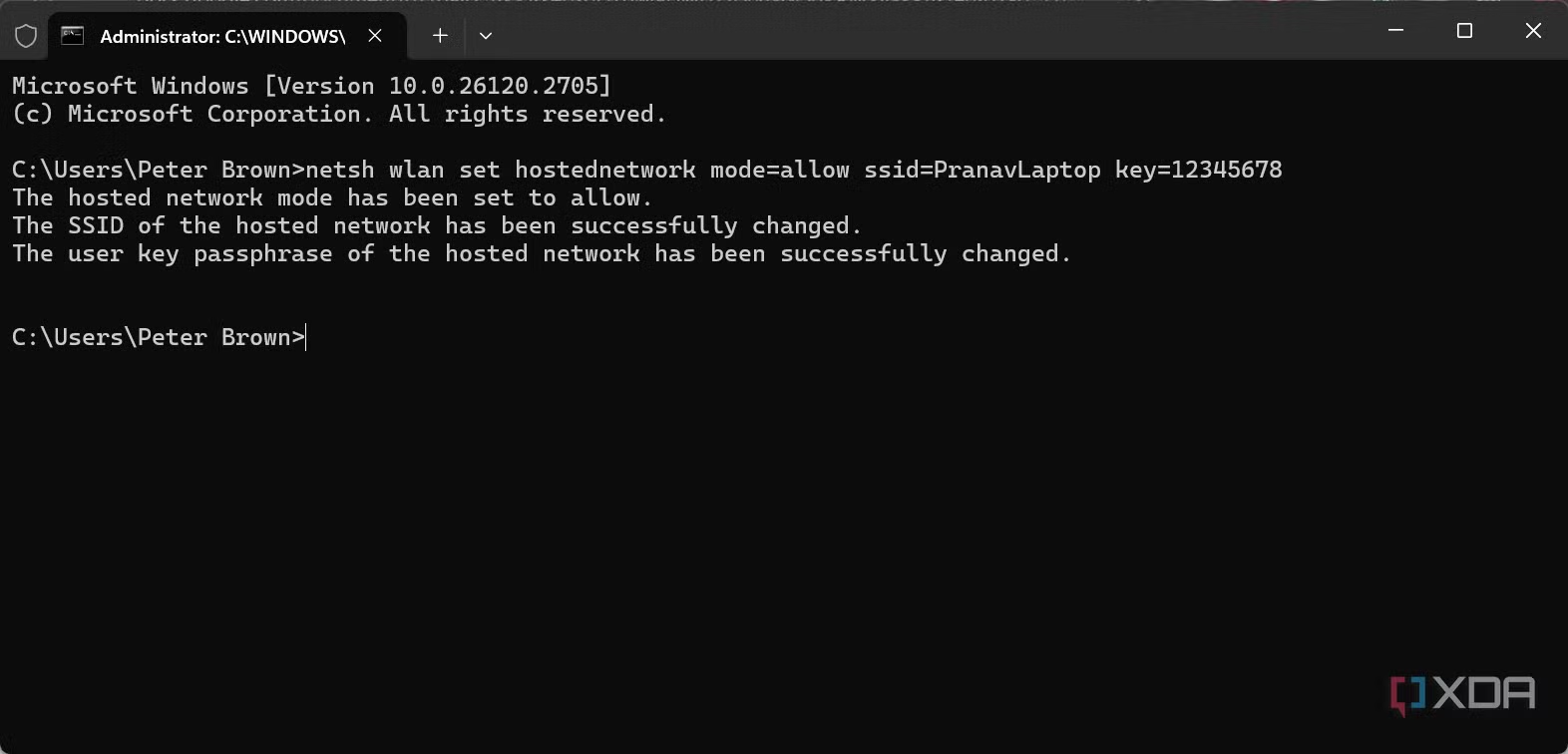
Bạn có thể biến máy tính xách tay Windows của mình thành một điểm phát sóng không dây chỉ với một vài lệnh CMD. Điều này có thể hữu ích trong các tình huống chỉ cho phép các thiết bị giới hạn kết nối với bộ định tuyến hoặc khi bạn tạm thời cần mở rộng quyền truy cập internet.
1. Bắt đầu bằng cách thiết lập một mạng được lưu trữ bằng lệnh sau: netsh wlan set hostednetwork mode=allow ssid=YourNetworkName key=YourPassword. Thay thế “YourNetworkName” bằng tên Wi-Fi mong muốn của bạn và “YourPassword” bằng một mật khẩu an toàn.
2. Sau khi thiết lập, hãy khởi động mạng được lưu trữ bằng: netsh wlan start hostednetwork
Chức năng này đặc biệt hữu ích để chia sẻ kết nối của bạn với nhiều thiết bị khi đi du lịch hoặc trong trường hợp khẩn cấp. Kết hợp với Chia sẻ Kết nối Internet (ICS), nó trở thành một giải pháp thay thế mạnh mẽ để tạo mạng không dây tạm thời với nỗ lực tối thiểu.
7. Truy cập mật khẩu Wi-Fi của bạn
Truy xuất thông tin đăng nhập đã lưu
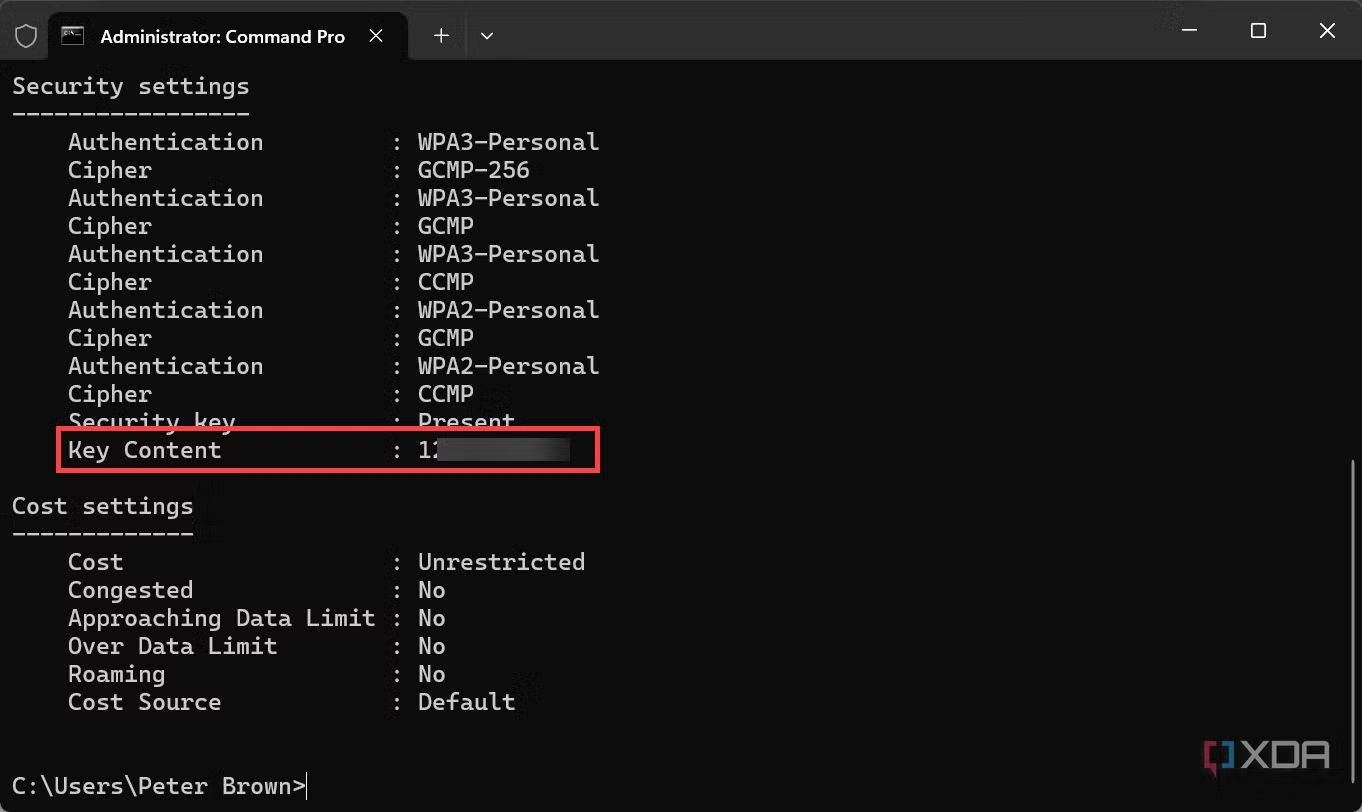
Nếu bạn quên mật khẩu Wi-Fi, bạn không cần phải căng não nhớ lại vì CMD sẽ giúp bạn khôi phục nó từ các hồ sơ mạng đã lưu. Sử dụng lệnh: netsh wlan show profile name=YourSSID key=clear. Thay thế YourSSID bằng tên Wi-Fi của bạn.
Bên cạnh mục “Key Content” (Nội dung khóa), bạn sẽ tìm thấy mật khẩu đã lưu cho mạng được chỉ định. Lệnh này là một cứu cánh để quản lý nhiều kết nối Wi-Fi mà không cần phải hỏi đi hỏi lại thông tin đăng nhập.
8. Kiểm tra kết nối internet của bạn
Đo lường khả năng kết nối
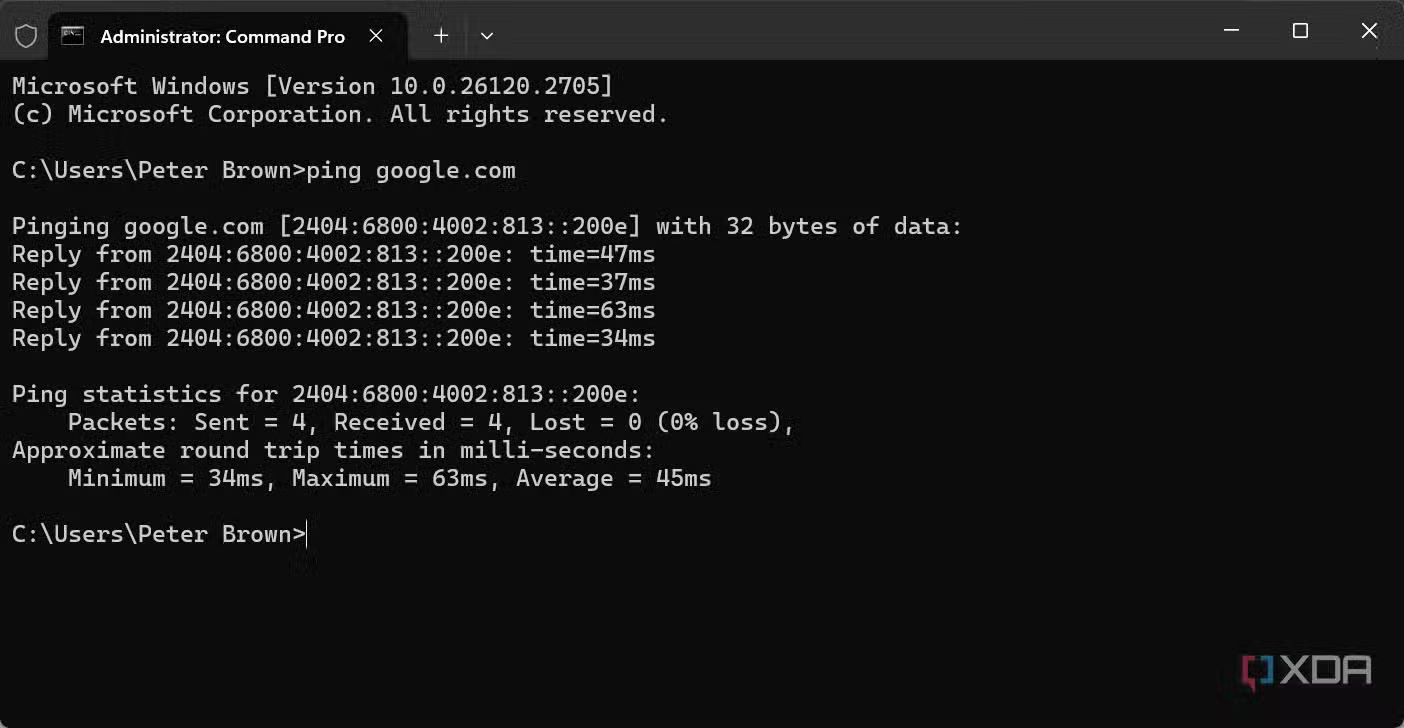
Nếu bạn đột nhiên gặp phải kết nối internet chậm hoặc hoàn toàn không có internet, Command Prompt giúp bạn dễ dàng kiểm tra kết nối đến một máy chủ cụ thể, ví dụ: google.com. Chỉ cần sử dụng lệnh: ping google.com. Kết quả sẽ hiển thị tỷ lệ mất gói tin (packet loss) và độ trễ (latency), giúp chẩn đoán các sự cố như tốc độ chậm hoặc mất kết nối.
Để theo dõi liên tục, bạn có thể thêm cờ -t để giữ cho lệnh ping chạy vô thời hạn: ping -t google.com
Nhấn Ctrl + C để dừng quá trình và xem lại bản tóm tắt.
9. Nhận thông tin mạng chi tiết
Chẩn đoán sự cố mạng
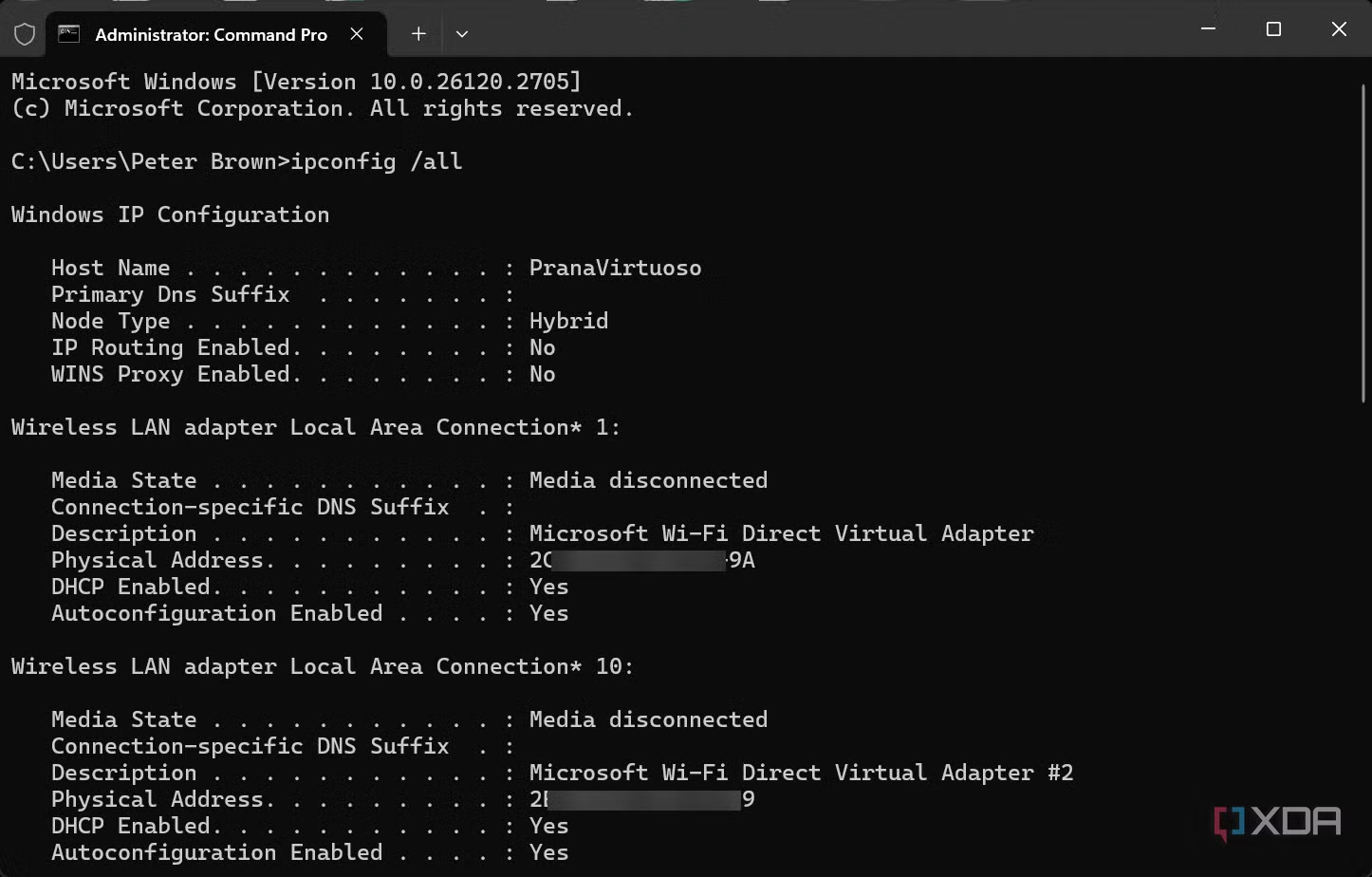
Nếu bạn phải thực hiện chẩn đoán mạng, Command Prompt sẽ cung cấp cho bạn cái nhìn tổng quan về cài đặt và hoạt động mạng của hệ thống bằng lệnh ipconfig /all. Lệnh này sẽ cung cấp mọi chi tiết, chẳng hạn như địa chỉ IP, địa chỉ MAC, cấu hình DNS và DHCP. Nó sẽ giúp bạn xác định các cài đặt mạng bị cấu hình sai và nguyên nhân gốc rễ của sự cố mạng trên PC của bạn.
Bạn có thể thêm lệnh | clip ở cuối để chuyển đầu ra vào bộ nhớ tạm của mình hoặc chỉ cần tạo tệp đầu ra bằng cách sử dụng >.
10. Mã hóa tệp và thư mục của bạn
Bảo vệ dữ liệu nhạy cảm
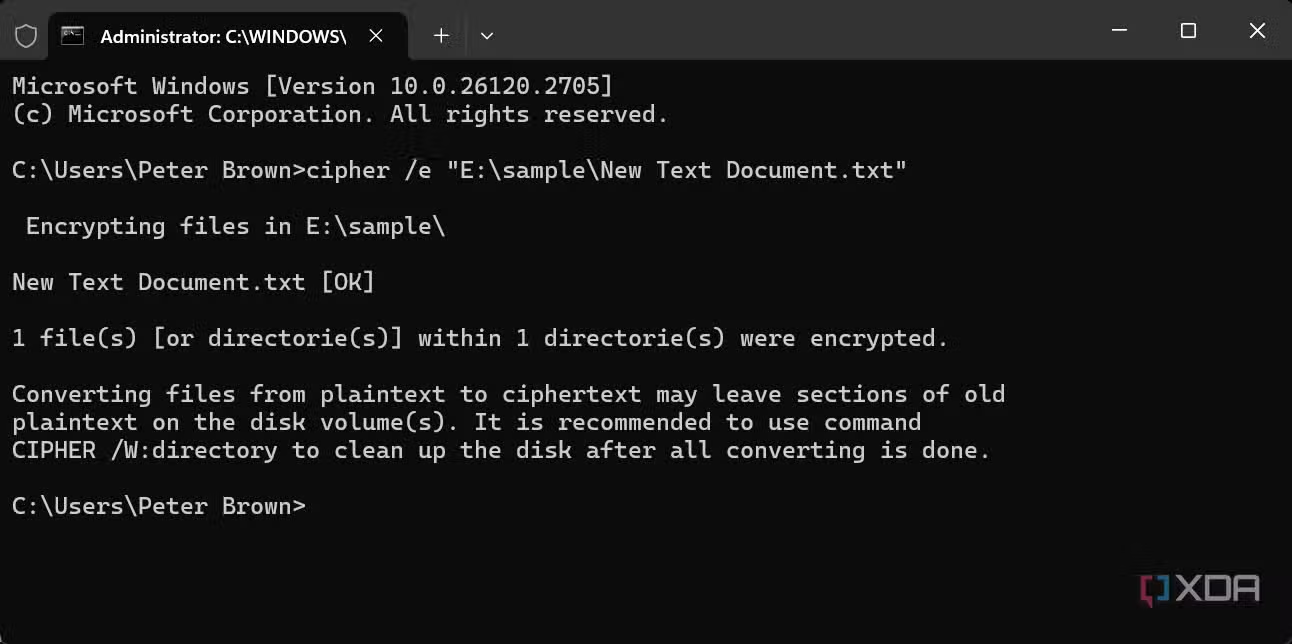
Bạn muốn bảo mật dữ liệu nhạy cảm của mình bằng cách mã hóa nó? Command Prompt cho phép bạn làm điều đó. Nó bao gồm một lệnh đơn giản để mã hóa các tệp và thư mục mà những người dùng khác sẽ không thể truy cập. Với “người dùng khác”, ý tôi là các tài khoản người dùng khác trên PC của bạn. Để mã hóa một thư mục hoặc tệp, hãy sử dụng: cipher /e "C:\path\to\file". Nếu bạn đã mã hóa một thư mục, tất cả nội dung bên trong cũng sẽ được mã hóa. Nếu một ngày nào đó bạn muốn giải mã thư mục hoặc tệp đã mã hóa của mình, hãy sử dụng lệnh: cipher /d "C:\path\to\file".
11. Ẩn một tệp bên trong tệp khác
Giấu tin bằng CMD (Steganography with CMD)
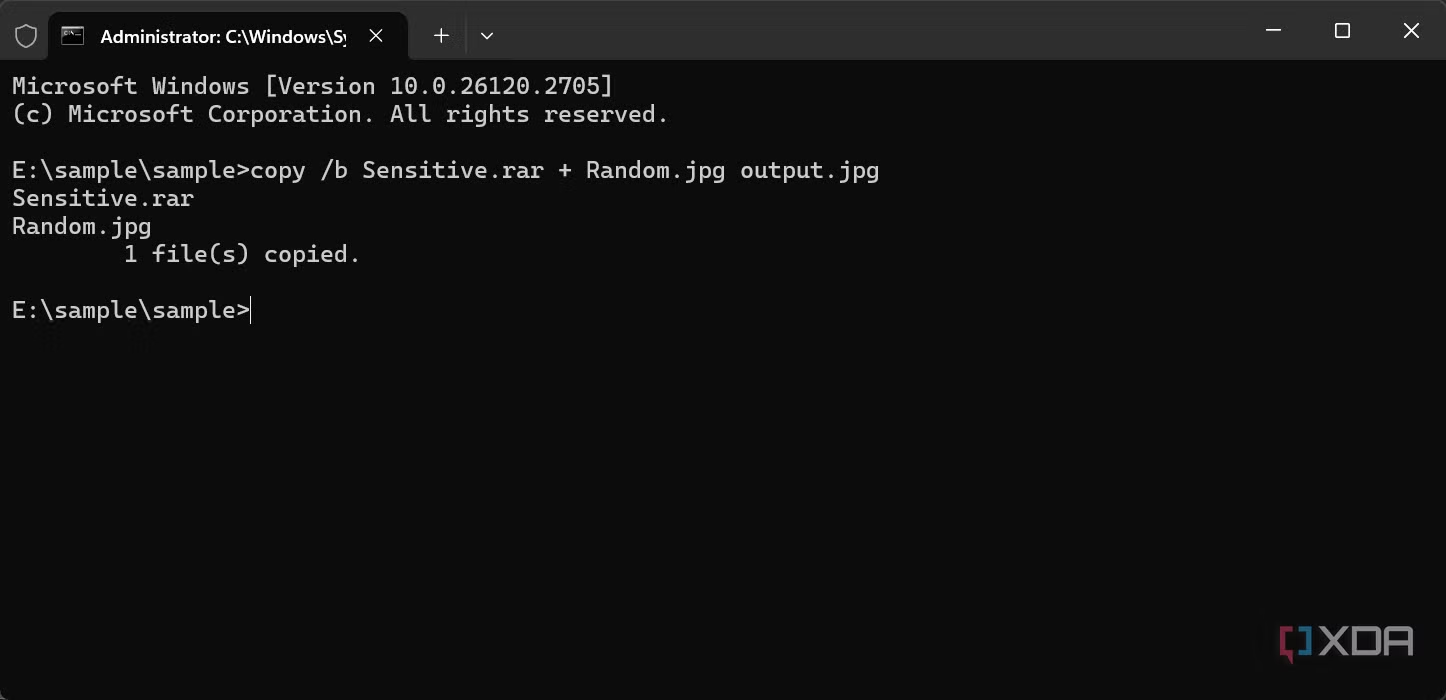
Ngoài mã hóa tệp, bạn cũng có thể che giấu các tệp nhạy cảm của mình bằng cách ẩn chúng trong một tệp khác. Bằng cách này, các tệp nhạy cảm của bạn sẽ bị ẩn ngay trước mắt. Bạn có thể sử dụng điều này để chia sẻ các tệp bí mật mà không cần lo lắng.
Ví dụ, giả sử bạn có một tệp RAR bí mật tên là Sensitive.rar mà bạn muốn ẩn trong một hình ảnh có tên là Random.jpg. Đây là lệnh một dòng cho việc đó: copy /b Sensitive.rar + Random.jpg output.jpg. Luôn đặt tệp bạn muốn ẩn trước. Trong trường hợp của tôi là Sensitive.rar. Bạn cũng cần đảm bảo rằng cả hai tệp đều ở cùng một vị trí và bạn khởi chạy CMD tại vị trí đó.
Lệnh sẽ tạo một tệp mới output.jpg trong cùng thư mục. Để truy cập nội dung của Sensitive.rar, chỉ cần mở output.jpg bằng WinRAR hoặc bất kỳ công cụ giải nén nào khác.
12. So sánh hai tệp
Phát hiện sự khác biệt ngay lập tức
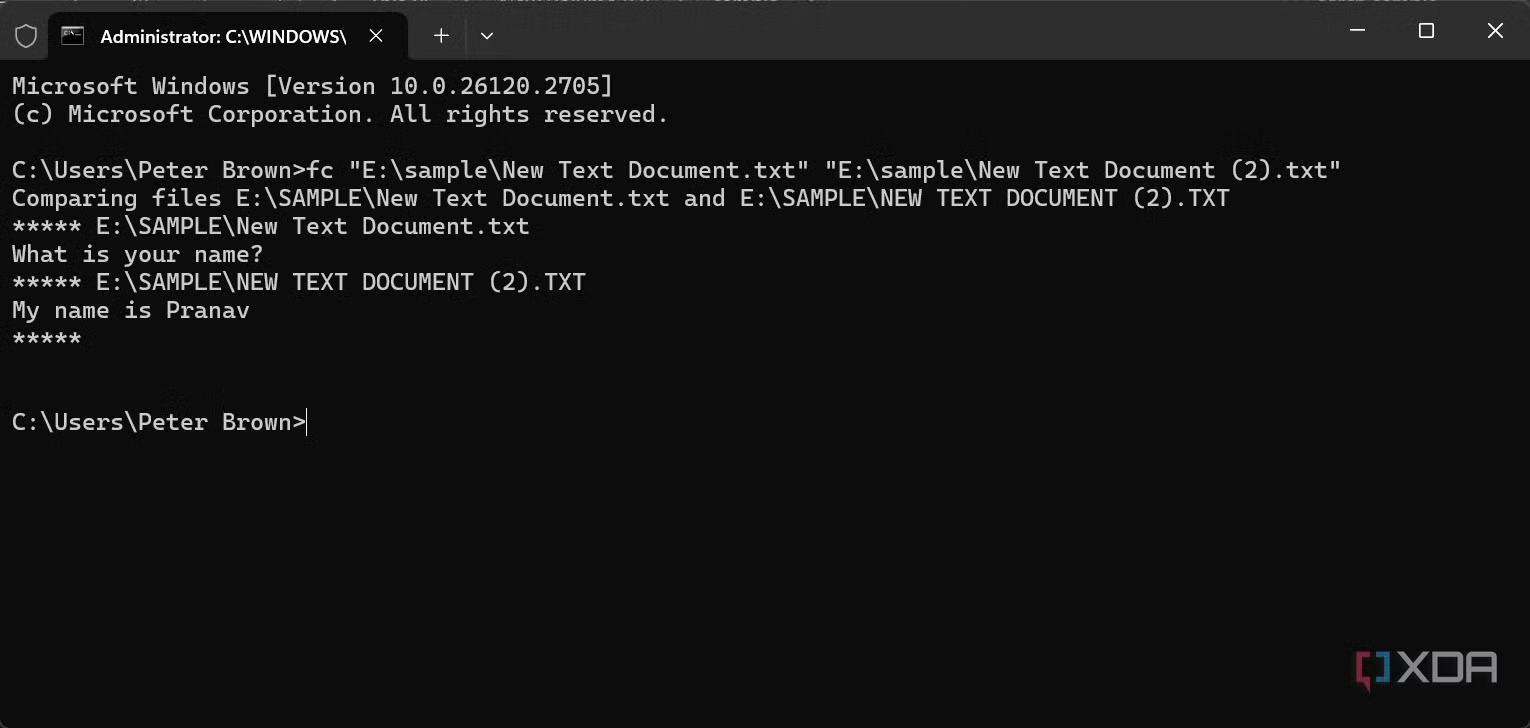
Lệnh fc trong CMD là một cách đơn giản nhưng mạnh mẽ để so sánh nội dung của hai tệp. Cho dù bạn là nhà phát triển, nhà văn, hay chỉ là người làm việc với nhiều phiên bản của một tài liệu, lệnh này có thể nhanh chóng làm nổi bật sự khác biệt. Để so sánh hai tệp, hãy sử dụng: fc file1.txt file2.txt
Lệnh này xác định các dòng không khớp và xuất ra sự khác biệt. Đối với các trường hợp sử dụng nâng cao hơn, chẳng hạn như so sánh các tệp nhị phân, hãy thêm cờ /b: fc /b file1.bin file2.bin
Lệnh này có thể là một cứu cánh khi gỡ lỗi mã, xem xét các thay đổi hoặc xác minh tính toàn vẹn của tệp.
13. Giám sát và kết thúc các tác vụ cụ thể
Quản lý tiến trình hiệu quả
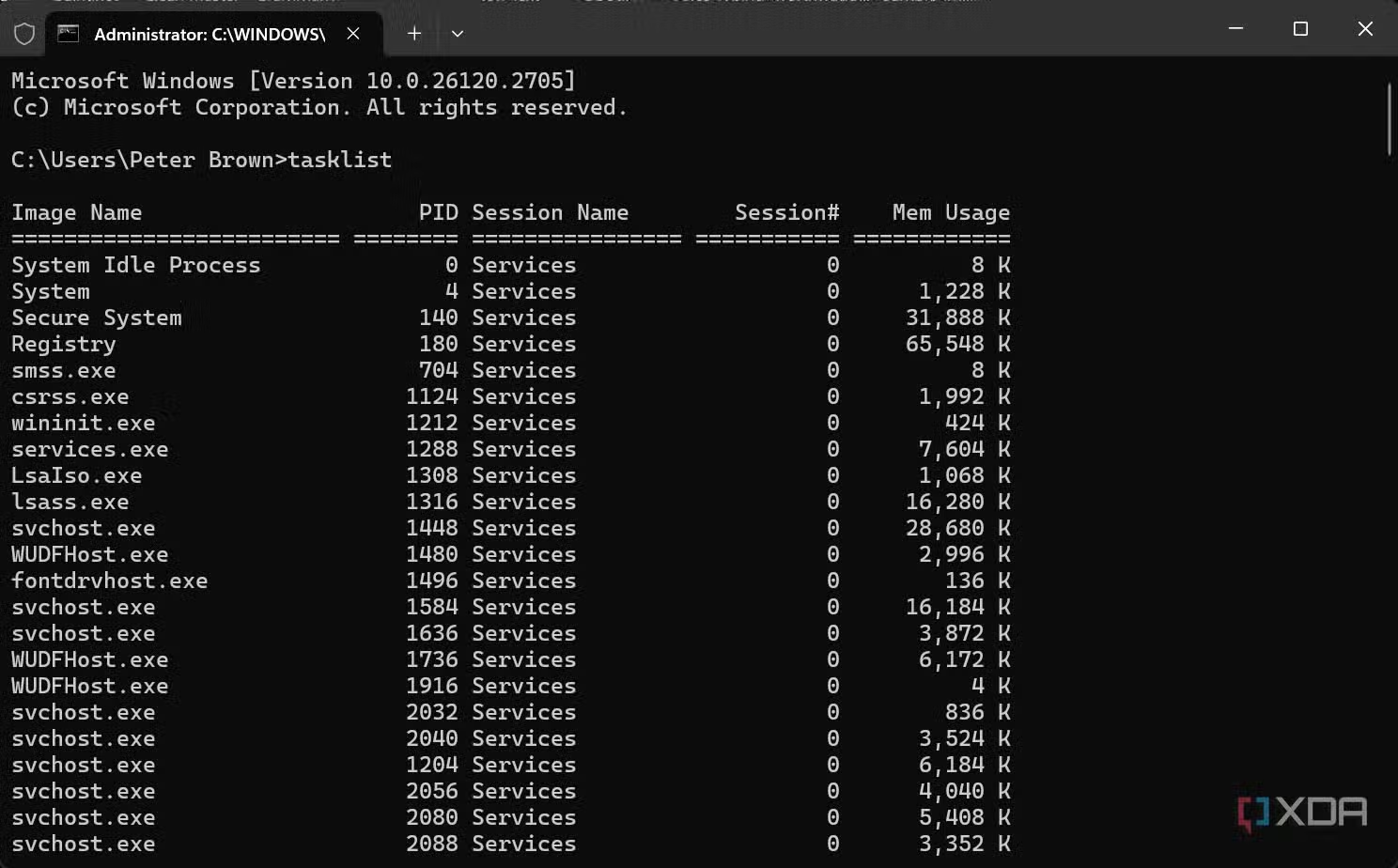
Đôi khi, trên Windows, một ứng dụng hoặc tiến trình có thể bị kẹt và không thể kết thúc bình thường. Các ứng dụng bị treo như vậy có thể tiêu tốn tài nguyên hệ thống một cách không cần thiết. Đó là lúc Command Prompt có thể giúp bạn, thông qua đó bạn có thể liệt kê tất cả các tác vụ đang chạy và chấm dứt chúng dễ dàng. Để liệt kê các tác vụ, hãy sử dụng lệnh tasklist.
Kiểm tra danh sách tác vụ để tìm các tiến trình có vấn đề hoặc không phản hồi. Sử dụng lệnh taskkill /im process_name /f để kết thúc chúng từng cái một. Ví dụ: nếu Skype đang gây ra sự cố trong hệ thống của bạn, hãy sử dụng lệnh taskkill /im skype.exe /f để chấm dứt tất cả các phiên bản đang chạy của nó.
14. Kiểm tra tình trạng pin hệ thống của bạn
Giám sát hiệu suất năng lượng của máy tính xách tay
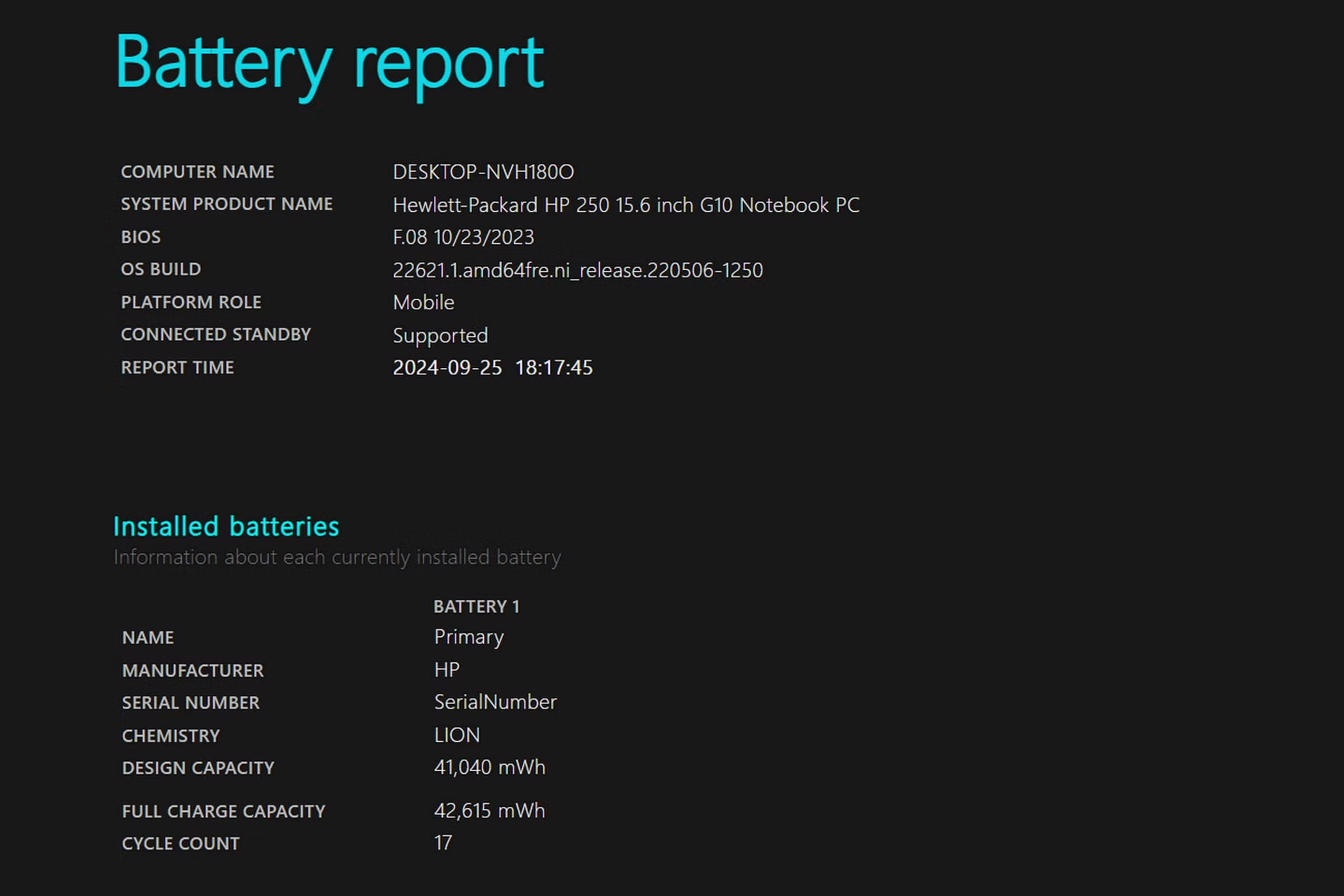
Nếu bạn đang gặp phải các vấn đề liên quan đến pin, CMD cung cấp một báo cáo pin chuyên sâu đưa ra cái nhìn sâu sắc về hiệu suất năng lượng, chu kỳ sạc và dung lượng pin của máy tính xách tay. Để tạo báo cáo này, hãy sử dụng lệnh: powercfg /batteryreport.
Báo cáo được lưu dưới dạng tệp HTML, thường nằm trong thư mục người dùng của bạn. Nó bao gồm các chi tiết như dung lượng thiết kế, dung lượng sạc đầy và mức độ hao mòn pin theo thời gian. Thông tin này đặc biệt hữu ích để chẩn đoán các sự cố liên quan đến pin hoặc đánh giá xem đã đến lúc thay pin hay chưa. Đối với các chuyên gia CNTT và người dùng máy tính xách tay nhiều, báo cáo này cung cấp dữ liệu có giá trị để tối ưu hóa hiệu suất và tuổi thọ của thiết bị.
15. Chuyển văn bản thành giọng nói
Ra lệnh cho máy tính của bạn nói
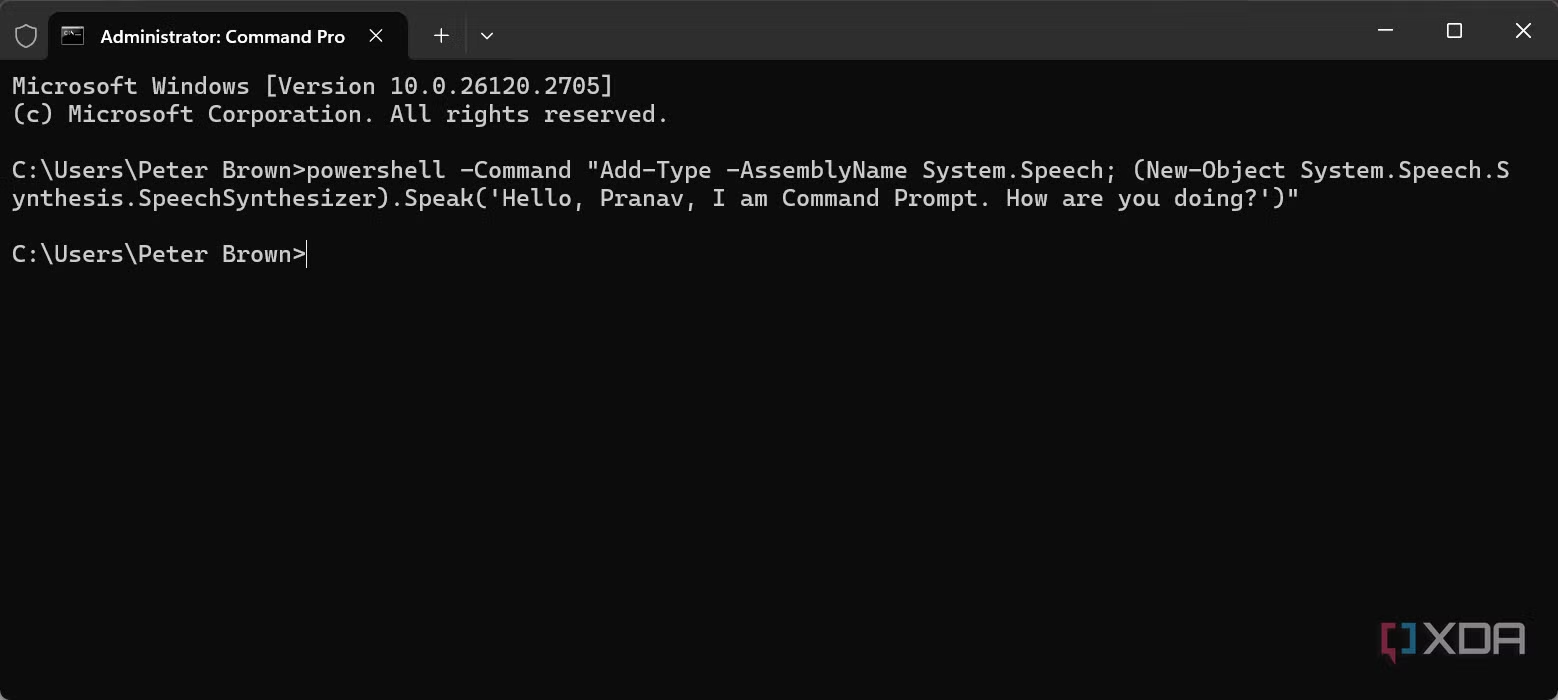
Với sự kết hợp giữa CMD và VBScript, bạn có thể tạo một script để làm cho máy tính của bạn đọc to văn bản. Sử dụng lệnh này:
powershell -Command "Add-Type -AssemblyName System.Speech; (New-Object System.Speech.Synthesis.SpeechSynthesizer).Speak('Hello, Pranav, I am Command Prompt. How are you doing?')"
Bạn sẽ nghe thấy một giọng nói robot chuyển đổi văn bản của bạn thành giọng nói. Ngoài việc là một thử nghiệm thú vị, nó còn có các ứng dụng thực tế cho khả năng tiếp cận và các tác vụ tự động hóa.
16. Xem cấu trúc thư mục
Trực quan hóa hệ thống cấp bậc của thư mục
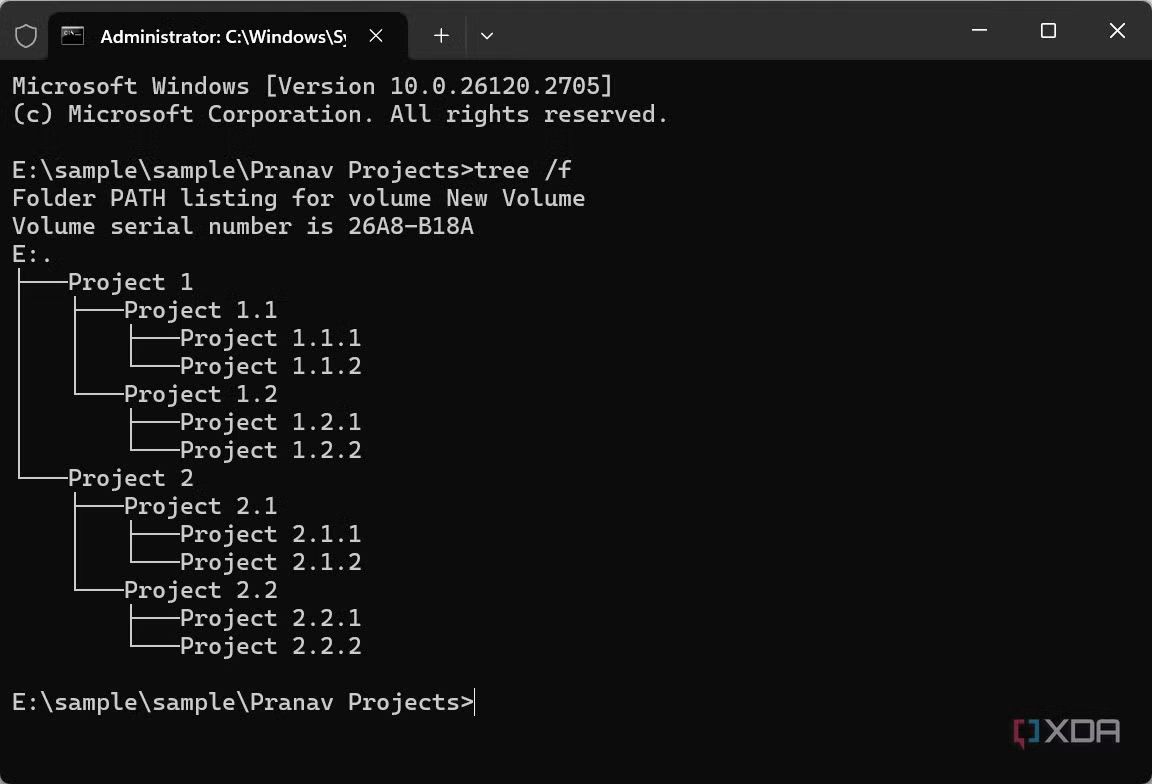
Lệnh tree của CMD cung cấp một biểu diễn trực quan về cấu trúc thư mục bên trong một thư mục. Để làm điều đó, hãy truy cập vào thư mục mà bạn muốn xem cấu trúc, khởi chạy CMD ở đó và chạy: tree /f. Lệnh này hiển thị một chế độ xem phân cấp của tất cả các tệp và thư mục con, giúp bạn dễ dàng điều hướng và quản lý các thư mục phức tạp hơn.
Mở khóa tiềm năng thực sự của Command Prompt
Command Prompt không chỉ là một công cụ Windows đơn giản khác. Nó là một cỗ máy mạnh mẽ cho phép bạn quản lý hầu như mọi thứ trong hệ thống của mình. Các lệnh được liệt kê trong hướng dẫn này sẽ giúp bạn tận dụng tối đa Command Prompt. Những lệnh ít được biết đến này không chỉ tăng năng suất làm việc của bạn mà còn làm sâu sắc thêm sự hiểu biết của bạn về cách Windows hoạt động ở cấp độ cốt lõi. Hãy áp dụng chúng ngay lập tức để sử dụng Windows hiệu quả.
17. Kết luận
Top 16 công dụng ít người biết của Command Prompt đã mở ra một thế giới đầy tiềm năng, từ quản lý hệ thống, tự động hóa tác vụ đến xử lý các vấn đề kỹ thuật phức tạp, chứng minh rằng công cụ này không chỉ dành cho dân IT mà còn cực kỳ hữu ích cho mọi người dùng Windows. Với những mẹo được chia sẻ, bạn có thể khai thác sức mạnh ẩn của Command Prompt để tối ưu hóa công việc và nâng cao hiệu suất PC. Hy vọng bài viết này đã truyền cảm hứng để bạn khám phá và làm chủ Command Prompt, sẵn sàng biến nó thành trợ thủ đắc lực trong hành trình công nghệ của mình!
Xem thêm: Hướng dẫn cách tự động khóa PC khi không sử dụng trên Windows 10
Hãy ghé qua COHOTECH để khám phá các thiết bị công nghệ mạnh mẽ, từ laptop, PC đến phụ kiện chất lượng cao, giúp bạn sử dụng Command Prompt và các công cụ Windows mượt mà hơn. Với đội ngũ chuyên gia tận tâm và dịch vụ hỗ trợ chuyên nghiệp, COHOTECH cam kết mang đến giải pháp tối ưu và những ưu đãi hấp dẫn. Theo dõi chúng tôi để cập nhật thêm nhiều mẹo công nghệ hữu ích và sản phẩm độc quyền!
Bạn đã thử công dụng nào của Command Prompt trong danh sách này chưa? Hãy chia sẻ kinh nghiệm hoặc đặt câu hỏi trong phần bình luận bên dưới nhé! Nếu bài viết này hữu ích, đừng quên like, share và lan tỏa đến bạn bè để cùng khám phá sức mạnh của Command Prompt. Cảm ơn bạn đã đọc và hẹn gặp lại!






























